PS制作2015黄金艺术字教程(2)
- 2021-05-03 23:27
- 来源/作者:PS联盟/Sener
- 己被围观 次
7、按Ctrl + J 把文字副本图层复制一层,同上的方法修改一下斜面和浮雕的数值,并把等高线取消,如下图。 8、按Ctrl 键 + 鼠标左键缩略图载入文字选区。
7、按Ctrl + J 把文字副本图层复制一层,同上的方法修改一下斜面和浮雕的数值,并把等高线取消,如下图。
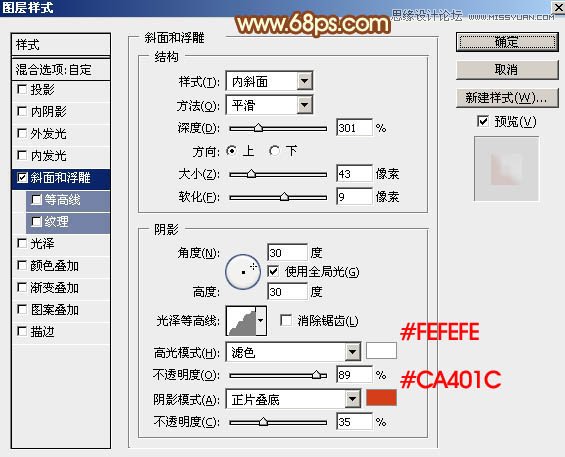
8、按Ctrl 键 + 鼠标左键缩略图载入文字选区。

9、选择菜单:选择 > 修改 > 收缩,数值为16,确定后再羽化3个像素,然后添加图层蒙版,并把不透明度改为:30%,效果如图14。
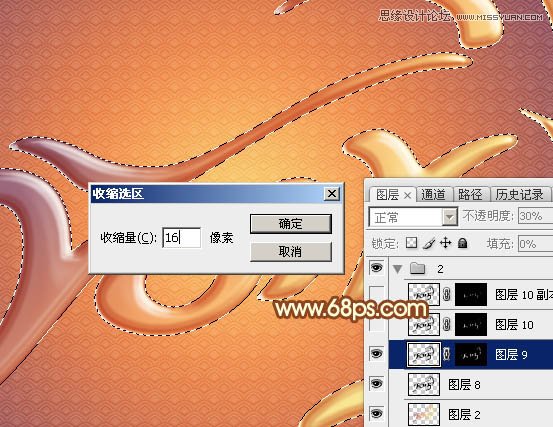

10、把背景和纹理图层隐藏,在背景图层上面新建一个组,在组里新建一个图层,按Ctrl + Alt + Shift + E 盖印图层,然后把背景及纹理图层显示出来。
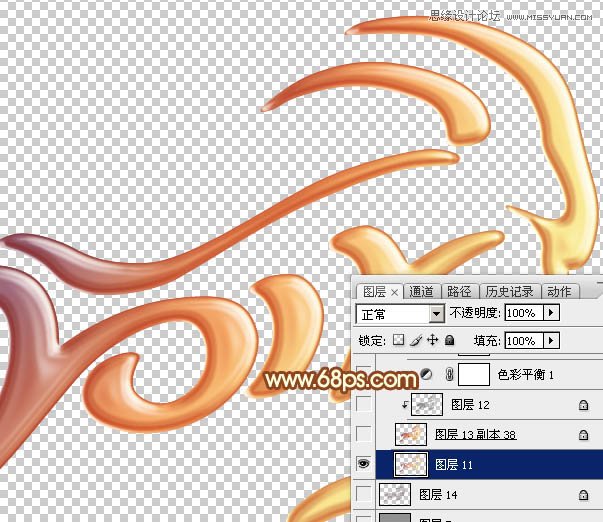
11、现在开始录制动作,选择盖印图层,进入动作面板,点击新建按钮,在弹出的对话框中输入“立体字”然后确定。

12、现在是录制状态,回到图层面板。

13、按Ctrl + J 把盖印图层复制一层,得到副本图层,如下图。
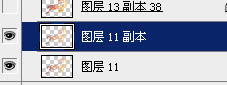
14、按Ctrl + T 变形,在属性栏把宽和高的比例都设置为99.8%,并回车确定。
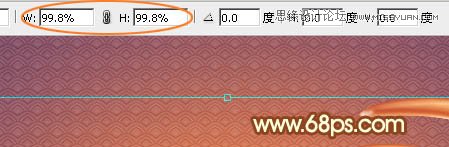
15、按方向键往下移动一个像素。
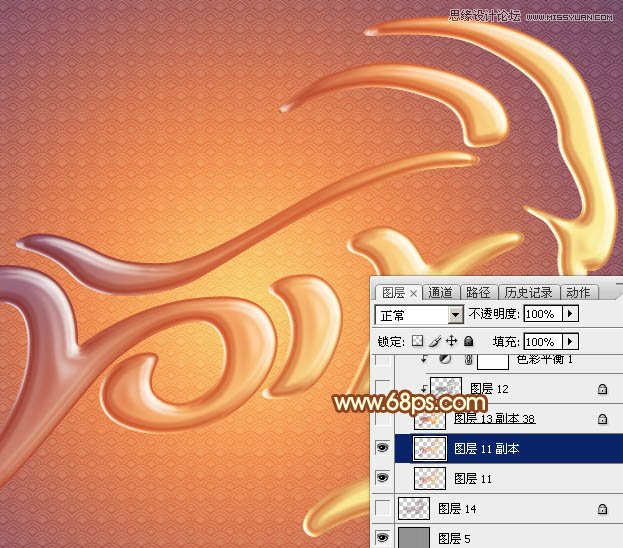
16、按Ctrl + [ 往下移动一层,如下图。
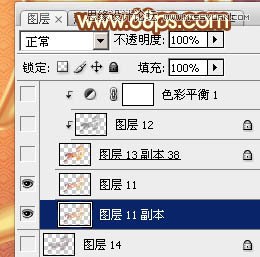
17、回到动作面板,点击停止按钮结束动作录制。

18、选择“立体字”动作,然后点击播放按钮开始创建图层。

19、不停的点击播放按钮,立体面部分就会慢慢出现,自己感觉满意后就可以回到图层面板,然后把这些立体面的图层合并为一个图层。
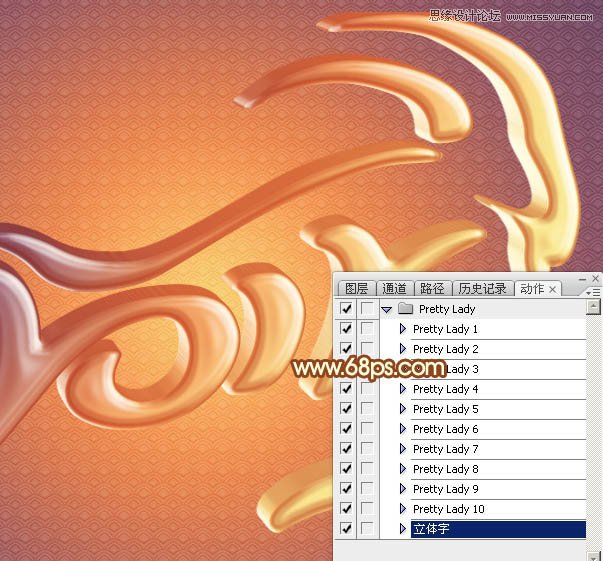
(责任编辑:极限)
*PSjia.COM 倾力出品,转载请注明来自PS家园网(www.psjia.com)
上一篇:PS制作复古风格的3D艺术字教程
下一篇:PS制作冬季超酷的冰冻艺术字教程




